有不少的游戏的玩家想着在晚上来自动下载游戏软件,但是要比较长的时间,就不可能一直在等着,当下载完成时电脑还得一直开着,很不低碳,那么怎么办呢?没错,设置系统之家windows7定时关机,怎么设置?下面,小编就来教大家设置系统之家windows7定时关机的操作方法。
在桌面的空白处点击右键,选择“新建”,选择:快捷方式。

点击“快捷方式”后:输入【at 18:00 shutdown -s】在对像位置。(注:里面的18:00就是18点关闭电脑。以后也是到这个时间也会自动关机的。)

输入快键方式的名称

确后以后。会在显示一个【关机】的快捷方式。如果要定时18:00关机就双击一下【关机】
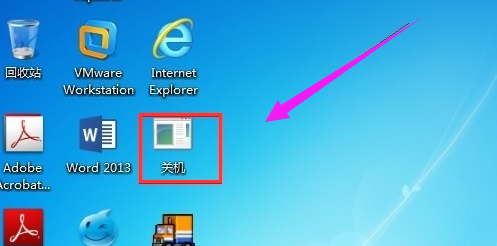
双击关机会出现一个小框,闪一下就会自动关闭的。
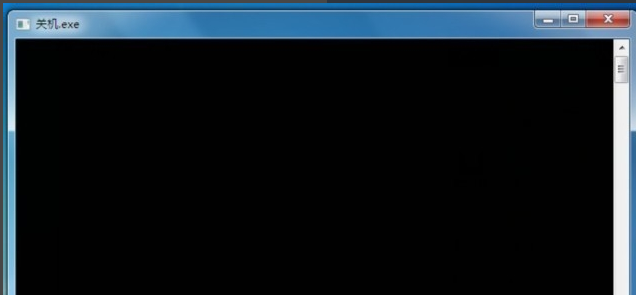
到关机的前一分钟会出来一个提示
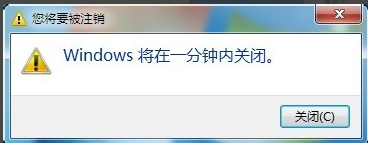
其实关机的设置方法差不多。就是第二步的时候输入的命令不一样。输入:【shutdown -a】后面的就和设置关机是一样的。
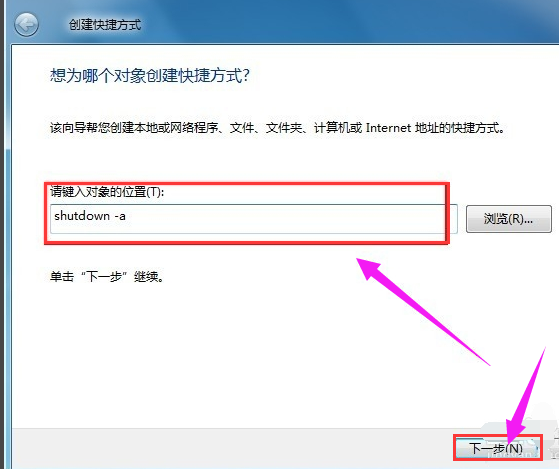
关于设置系统之家windows7设置定时关机的方法,小编就给大家介绍到这里了。大家都学会了吗?